Как отключить Стим Гуард, если вы хотите отказаться от использования системы аутентификации? Есть несколько вариантов действия – мы расскажем обо всех доступных способах и поможем полностью или частично деактивировать защиту аккаунта.
Отключаем мобильную аутентификацию
Способов убрать Steam Guard может быть множество – главное, понять конечную цель ваших действий. Последовательно расскажем про все возможные варианты – вы читайте и выбирайте наиболее подходящий в вашем случае алгоритм действий.
Начнем мы с самой элементарной инструкции и поговорим о том, как отвязать Стим Гуард от смартфона. Этот алгоритм пригодится пользователям, которые больше не хотят пользоваться мобильным приложением в качестве аутентификатора, но планируют оставить защиту через коды, приходящие по электронной почте.
- Войдите в мобильное приложение на смартфоне;
- Нажмите на три полоски слева наверху и откройте раздел с названием системы аутентификатора;

- Кликните по кнопке «Удалить аутентификатор»;

- Внимательно прочтите предупреждение и подтвердите действие.

Готово – на экране появится уведомление о том, что вы смогли удалить мобильный аутентификатор Steam Guard. Теперь в качестве средства второй ступени авторизации будет использоваться электронная почта, привязанная к аккаунту.
Обычно подобной инструкцией, как выключить Стим Гуард в Стиме, интересуются пользователи, меняющие мобильное устройство. Не забывайте, вы обязательно должны отвязать аутентификацию на старом устройстве, чтобы потом установить ее заново в новом мобильном приложении. Удачи!
Как отключить, если привязана электронная почта
Сейчас попробуем отключить Стим Гуард без телефона – этот алгоритм нужен пользователям, которые проходили проверку через коды, поступающие в электронных письмах. Процесс занимает несколько секунд, приступаем без предисловий!
- Откройте официальный сайт или десктопный клиент и авторизуйтесь при необходимости;
- Нажимайте на имя на верхней панели (рядом есть стрелка, указывающая вниз);
- Из выпадающего меню выбирайте пункт «Об аккаунте»;

- Переходите к блоку «Защита»;
- Ищите иконку «Настройка…» рядом со значком щита.

Перед вами ответ на вопрос, как отключить Steam Guard – из трех доступных вариантов выбирайте самый последний, отмеченный красной меткой «Не рекомендуется». Внимательно прочитайте условия отключения двухфакторной авторизации;

- Нажмите на иконку отключения повторно.

Теперь функции обмена и Торговая площадка недоступны – и не будут активны в течение пятнадцати дней после повторного включения двухфакторной авторизации.
Напомним! Вам решать, хотите ли удалить Steam Guard полностью. Мы крайне не рекомендуем идти на подобные меры – вы снижаете уровень безопасности аккаунта и оставляете его уязвимым для проникновения сторонних лиц. Будьте внимательны и осторожны.
Если доступа к смартфону нет
Теперь попробуем удалить Стим Гуард без телефона – такое случается, не всегда мобильное устройство под рукой, оно может быть потеряно или украдено. Нам понадобится компьютер – вы можете войти в учетную запись через десктопный клиент или официальный сайт онлайн-платформы.
- Нажмите на никнейм наверху справа и переходите в меню «Об аккаунте»;
- Ищите блок «Защита» и нажимайте на кнопку настроек;

- Жмите на значок «Удалить аутентификатор»;

- Выбирайте строку «У меня больше нет доступа к мобильному…», если хотите убрать Стим Гуард без телефона.

Вновь придется сделать выбор – вы можете воспользоваться специальным кодом восстановления (он присваивается на этапе настройки двухфакторной авторизации). Если код у вас сохранен, нажимайте на соответствующую кнопку и вводите его в открывшееся поле. Напоминаем, он всегда начинается с буквы R, далее следуют несколько цифр.

Кода нет – как отвязать Стим Гуард от телефона, если потерял телефон? Жмем на кнопку «У меня больше нет доступа к этому номеру…». Теперь заполняем заявку, которая будет отправлена в службу поддержки:
- Укажите адрес электронной почты, привязанной к аккаунту – желательно вспомнить первый использованный почтовый ящик;
- Вписывайте привязанный номер телефона;
- Подробно опишите проблему в соответствующем разделе и отправьте запрос.

Теперь будем ждать – подробный ответ на вопрос, как удалить мобильный аутентификатор Steam Guard, если потерял телефон, придет на почтовый ящик письмом. Разумеется, электронным! Служба поддержки рассмотрит запрос максимально быстро и даст развернутую инструкцию.
А если доступ к смартфону есть? Воспользуемся альтернативной инструкцией!
Работаем на компьютере
Последний способ, о котором мы расскажем, стандартный – вы можете отключить мобильную аутентификацию через официальный сайт/ десктопное приложение. При этом вы не теряли и не забывали смартфон, помощь саппорта не понадобится.
- Уже знакомым путем открываем раздел «Об аккаунте», ищем слово «Защита» и переходим к настройкам;
- Жмем на кнопку удаления и переходим к следующей странице;
- Кликаем по значку «У меня больше нет доступа к мобильному аутентификатору…»;

- В новом окне выбираем вариант «Как удалить Стим Гуард, если у меня нет доступа к коду восстановления»;

- Кликаем по строке «Отправить сообщение на номер, заканчивающийся на…». Убедитесь, что это действительно привязанный вами телефон;

- Дождитесь входящего СМС-сообщения с комбинацией и впишите ее в открывшуюся строку;
- Жмите «Далее».
Перед вами выбор – вы можете получить код подтверждения для сброса на адрес электронной почты, привязанный к профилю. Это легко, просто вводите полученные цифры и наслаждаетесь!
Если доступа к ящику нет, идем знакомой дорожкой – придется заполнить форму для службы поддержки и ждать входящего с подробным алгоритмом.
Рассказали, как убрать Стим Гуард и отвязать аккаунт от двухфакторной аутентификации. Лучше оставить профиль под надежной двойной защитой – не пренебрегайте возможностями платформы, не так сложно вводить код при входе с нового устройства.
Содержание
- 1 Настройка
- 1.1 Установка приложения
- 1.2 Активация
- 2 Отключение
- 2.1 Деактивация в приложении
- 2.2 Отключение без телефона
- 3 Что потребуется для удаления?
- 4 1. Отключение аутентификатора с помощью мобильного приложения
- 5 2. Отключение аутентификатора с помощью кода восстановления или прикрепленного номера телефона
- 6 2а. Удаление аутентификатора с использованием прикрепленного номера телефона
- 7 3. Отключение Steam Guard
- 7.1 Как отключить Стим Гуард защиту
- 7.2 Помогла ли вам эта статья?
- 7.2.1 Еще статьи по данной теме:

Мобильный аутентификатор Steam Guard — это дополнительное средство защиты профиля на игровом ресурсе Стим. Сервис по запросу генерирует код, который используется для авторизации на сайте компании steampowered.com. Смена кода выполняется через каждые 30 секунд. Практически его невозможно подобрать.
Мобильный Стим Гуард обеспечивает в Стиме пользователя двухфакторную аутентификацию и сводит риск взлома учётки практически к нулю. Так как кроме логина и пароля, заходя на сайт, ещё требуется указать сгенерированный код.
Во избежание проблем, связанных с восстановлением доступа к учётной записи, техподдержка Valve рекомендует прикрепить к профилю номер телефона. Для корректной работы аутентификатора на телефоне подключение к интернету не требуется, но обязательно в настройках должно быть настроено точное время.
Далее рассмотрим, как включить и отключить Steam Guard в мобильном приложении геймерской платформы и на официальном сайте (без телефона).
Настройка
Установка приложения
Приложение Steam Guard поддерживается на популярных мобильных системах:
App Store — https://itunes.apple.com/us/app/steam-mobile/id495369748

Google Play — https://play.google.com/store/apps/details? >

Windows Phone — https://www.microsoft.com/en-us/store/apps/steam-official/9nblggh4x7gm

Активация
Активация аутентификации на всех системах схожа. В инструкции рассматривается включение на примере системы iOS (для iPhone, iPad).
1. Запустите приложение. Авторизуйтесь: введите логин и пароль, которые используете для входа на сайт Стим.
2. Перейдите в меню, тапните «Steam Guard».

3. Нажмите «Add Authenticator» (добавить аутентификатор).
Примечание. Для получения дополнительной информации по опции воспользуйтесь ссылкой «Help».

4. Введите номер телефона. На него придёт СМС. Укажите международный код страны в ниспадающем списке.

5. Дождитесь SMS с кодом подтверждения.

6. Укажите полученный код.
Внимание! Если смс не пришла, воспользуйтесь командой «Отправить ещё раз». Может быть определённая задержка получения сообщения, в зависимости от используемого мобильного оператора. В случае, когда код не получен и по прошествии нескольких часов, необходимо обратиться с техподдержку Steam.

7. После подтверждения отобразится код для восстановления. Обязательно сохраните его: запишите или запомните.

8. После добавления и активации аутентификатора в панели отобразится уникальный код для авторизации. Он периодически обновляется.

Отключение
Действия, предпринимаемые для того, чтобы отключить мобильный аутентификатор Steam Guard, отличаются в случаях, когда есть доступ к телефону с приложением и без него.
Деактивация в приложении
Чтобы удалить двухфакторную защиту, сделайте следующее:
- Запустите мобильное приложение.
- В меню откройте раздел «Steam Guard».
- Активируйте опцию «Удалить аутентификатор».
- Подтвердите отключение двухфакторной защиты: в запросе выберите «Удалить… ».
Отключение без телефона
Чтобы убрать аутентификацию в профиле, когда нет телефона (например, если он был утерян), следует предпринять такие действия:
1. Перейдите в раздел поддержки на официальном сайте. Кликните «Войти».

2. Выберите в списке проблему «Мой … аутентификатор… удалён или утерян».

3. Введите e-mail, прикреплённый к учётной записи и капчу, отправьте данные.

4. Если доступа к e-mail нет, выберите пункт «У меня нет больше доступа… ».

5. Заполните поля заявки:
- e-mail для обратной связи (это может быть другая почта, которая не использовалась в Steam);
- имя аккаунта (доступ к которому нужно восстановить);
- первый используемый адрес почтового ящика в профиле;
- номер мобильного, прикреплённого к учётке.
В поле «Есть ли ещё какие-либо детали… » укажите по возможности дополнительную информацию, подтверждающую ваши права на восстанавливаемый аккаунт. Это может быть скрин из профиля платёжной системы с данными по платёжной операции, выполненной в Steam.

6. Клацните кнопку «Отправить».
7. Верифицируйте e-mail, указанный в заявке:
-откройте письмо от сервиса, скопируйте код;

-введите код на сайте.

8. Убедитесь в том, что заявка с просьбой отключить Стим Гуард отправлена.

Поддержка отправит ответ примерно через 1-2 неделю. Внимательно ознакомьтесь с сообщением из Steam и следуйте инструкции, чтобы войти в профиль.
Успешного восстановления доступа к аккаунту Steam! Используйте аутентификатор. Повышенный уровень защиты поможет вам избежать множества неприятностей и приятно проводить время за любимыми играми, не опасаясь взлома аккаунта.
Из этой инструкции вы узнаете, как удалить мобильный аутентификатор Steam и отключить Steam Guard.
Что потребуется для удаления?
У вас должно быть как минимум одно из нижеперечисленного:
- мобильное приложение Steam с активированным аутентификатором;
- код восстановления (он выдается после включения защиты и начинается с буквы R);
- прикрепленный к аккаунту телефонный номер (в этом случае вам также потребуется пароль к аккаунту или доступ к привязанной почте).
Если вы можете воспользоваться мобильным приложением, рекомендуем отключить аутентификатор именно с его помощью (раздел 1 инструкции). Если устройство с приложением утеряно, но остался код восстановления или доступ к прикрепленному номеру телефона, смотрите раздел 2.
Вам придется писать в поддержку Steam, если:
- нет доступа ни к приложению, ни к привязанному номеру телефона, а код восстановления неизвестен;
- есть доступ к прикрепленному номеру телефона, но нельзя зайти на привязанную почту, и вы не помните пароль от аккаунта.
1. Отключение аутентификатора с помощью мобильного приложения
Зайдите в приложение и выберите пункт Steam Guard. Здесь коснитесь строки «Удалить аутентификатор».

В следующем окне вам нужно подтвердить действие кнопкой «Удалить».

2. Отключение аутентификатора с помощью кода восстановления или прикрепленного номера телефона
Зайдите в настройки клиента Steam на компьютере и выберите «Управление настройками Steam Guard…».

В следующем окне кликните по кнопке «Удалить аутентификатор».

Далее – «У меня больше нет доступа к мобильному аутентификатору Steam Guard».

Затем – «Удалить с помощью кода восстановления».

Теперь необходимо ввести ваш код и подтвердить действие кнопкой «Использовать код восстановления».

Вы увидите окно с сообщением об успешном удалении. Нажмите «Готово».
2а. Удаление аутентификатора с использованием прикрепленного номера телефона
Выберите «У меня больше нет доступа к коду восстановления».

Затем – «Отправить сообщение с кодом подтверждения на номер…».

На прикрепленный к аккаунту телефонный номер придет СМС с проверочным паролем. Введите его в следующем окне и нажмите «Продолжить».

Далее вы можете продолжить операцию двумя способами: подтвердив действие с помощью привязанной к аккаунту почты или введя пароль аккаунта (об этом ниже).
Способ 1: После ввода проверочного пароля выберите «Отправить код подтверждения аккаунта на…» (это адрес почты, прикрепленный к вашему аккаунту).

В следующем окне введите полученный по почте код и нажмите «Продолжить».

Далее нажмите «Удалить мобильный аутентификатор…».

Способ 2: Выберите «У меня больше нет доступа к этому адресу эл. почты».

Далее вам необходимо ввести пароль от вашего аккаунта и нажать «Продолжить».

Теперь вы можете отключить мобильный аутентификатор Steam Guard, кликнув по соответствующей кнопке (см. скриншот).

3. Отключение Steam Guard
После удаления аутентификатора ваш аккаунт останется защищен с помощью Steam Guard, отправляющий коды для подтверждения входа по электронной почте. Эта защита также может быть отключена – из приложения на компьютере. Ссылки на программу:
Войдите в настройки клиента и кликните по строке «Управление настройками Steam Guard».

В появившемся окне отметьте опцию отключения защиты аккаунта.

Подтвердите действие, нажав зеленую кнопку «Отключить» в следующем окне.

Перезапустите программу. Зайдя в настройки Steam после перезапуска, вы увидите, что статус безопасности изменился. Теперь Steam Guard отключен.
Мобильный аутентификатор Steam Guard позволяет увеличить степень защиты учетной Стим. Но в то же время он добавляет некоторые трудности с авторизацией – при каждом заходе приходится вводить код от Steam Guard, а телефон, на котором этот код выводится, не всегда может быть под рукой. Поэтому придется потратить дополнительное время на вход в Steam. Это может раздражать. Как итог, многие пользователи после включения Steam Guard отключают его спустя 2-3 дня после активации, так как он может серьезно затруднить доступ к своему аккаунту. Хотя с другой стороны, можно использовать функцию запоминания входа с определенного компьютера, и тогда аутентификатором придется пользоваться в редких случаях, когда Steam сбрасывает автоматическую авторизацию.
Если вам не нужна столь высокая степень защиты своего аккаунта Steam, то читайте статью – из нее вы узнаете, как отключить Стим Гуард.
Как отключить Стим Гуард защиту
Откройте Стим на своем мобильном телефоне. При необходимости выполните авторизацию (введите логин пароль).

Теперь из раскрывающегося меню слева сверху выберите Steam Guard.
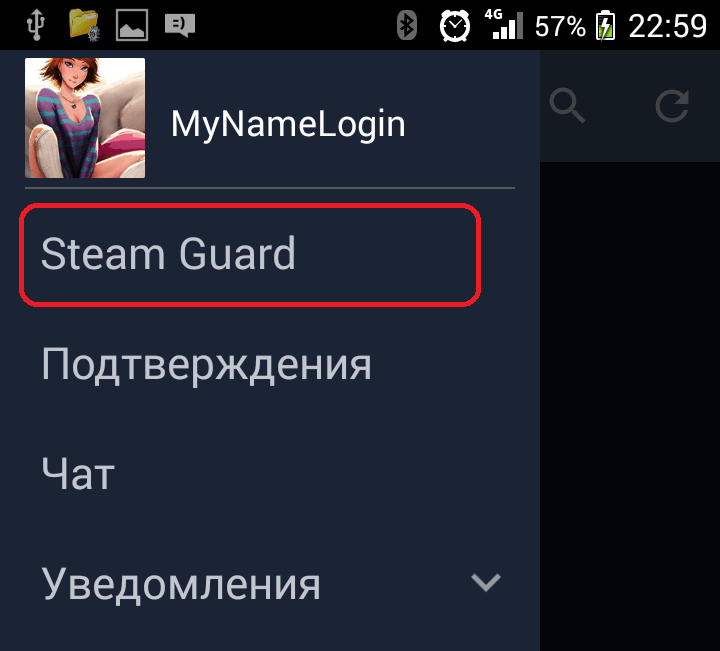
Откроется меню для работы со Steam Guard. Нажмите кнопку удаления аутентификатора Steam Guard.
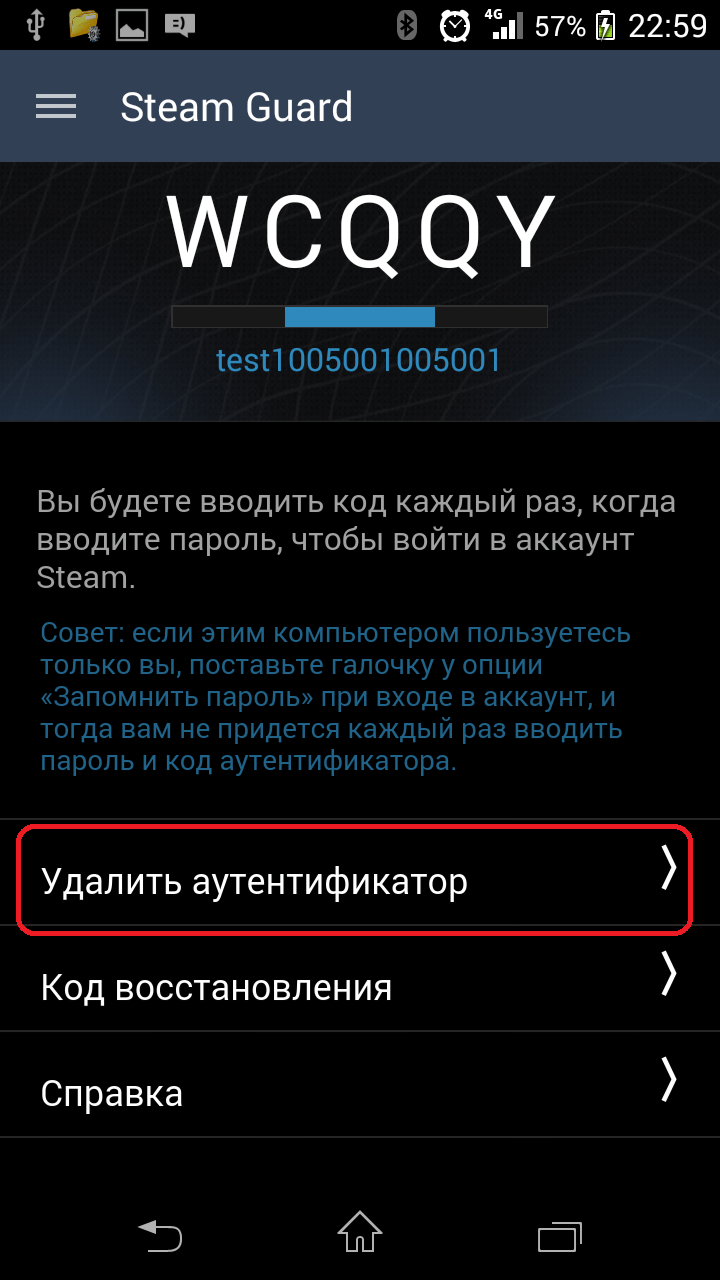
Прочтите предупреждение о снижении уровня защиты и подтвердите удаление мобильного аутентификатора.
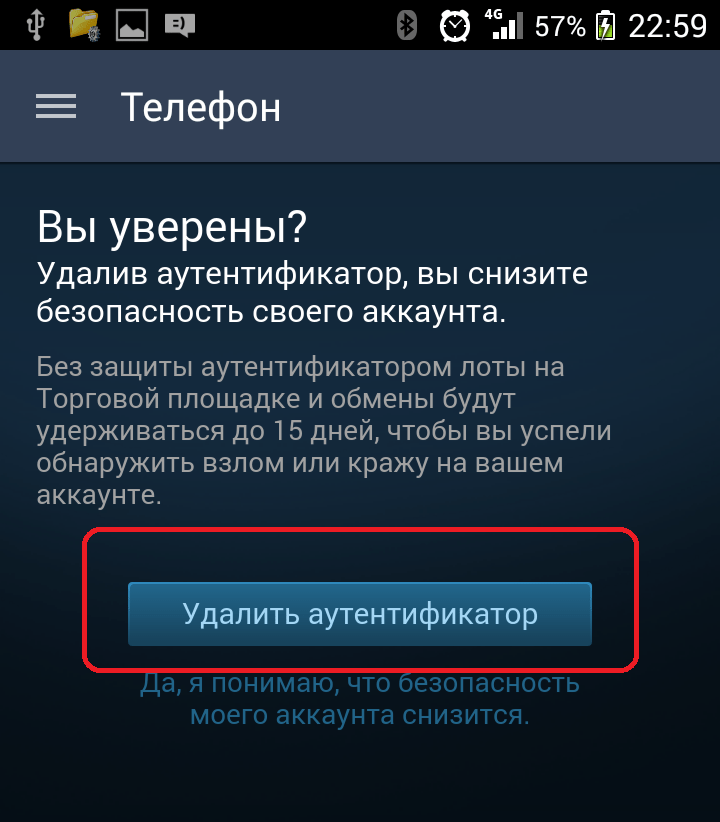
После этого аутентификатор Steam Guard будет удален.
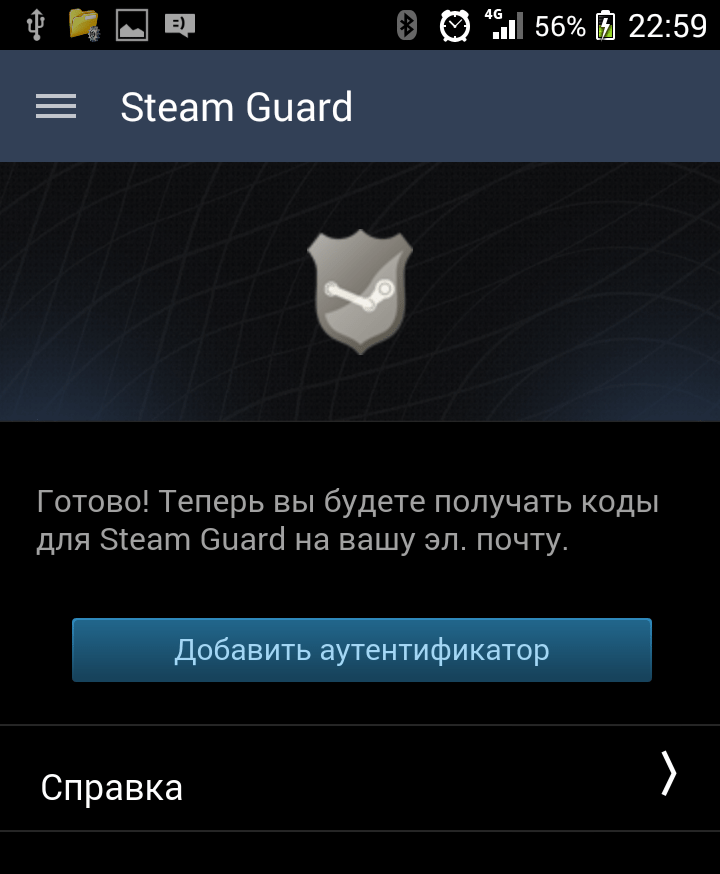
Теперь при входе в аккаунт вам не придется вводить код с вашего мобильного устройства. Возможно, код придется ввести только в том случае, если вы попытаетесь зайти в Стим с другого компьютера или девайса.
Steam Guard – хорошая функция, но использовать ее для аккаунта, на котором куплено всего несколько игр не стоит. Это излишняя мера защиты. Даже без Steam Guard злоумышленнику придется получить доступ к вашей почте, для получения полного контроля над аккаунтом. Все изменения и покупки, которые сделал взломщик, можно будет обратить, если обратить в службу поддержки Steam.
На этом все о том, как отключить мобильный аутентификатор Steam Guard. Если возникли вопросы – пишите их в комментариях.
Отблагодарите автора, поделитесь статьей в социальных сетях.
Помогла ли вам эта статья?
Еще статьи по данной теме:
лично я не советую отключать мобильный аутентефикатор в стиме. получить доступ к почте на мого легче, чем получить доступ к аутентефикатору стима. да и безопасость стима с помощью аутентефикатора возрастает, ибо с вашим аккаунтом и инвентарем ничего не будет если он будет включен. ну конешно советовать я ничего не могу, дальше уж вам решать
Безусловно, отключать данную функцию не рекомендуется. Но все зависит от ситуации, например, пользователю неудобно каждый раз подтверждать вход дополнительным устройством. В данном случае, конечно, тогда следует особое внимание уделить надежности пароля ну и, конечно, не выполнять вход в Steam на посторонних устройствах.
а что делать если я сломал телефон с мобильным аунтификатором карл!
Поскольку привязка идёт к номеру телефона, то отключить привязку не проблема. Если и номера телефона нет, потребуется обратиться в службу поддержки steam.
Хочу удалить аутентивикатор, но выдает ошибку. И всплывающего окна, кода входа в стим нет. Помогите))
Опишите подробнее проблему. На каком этапе у вас она возникает? еще на стадии авторизации в Стиме?
Пожалуста помогите! Я включил мобильный Ауентификатор steam Guard и через несколько часов случайно удалил steam в телефоне. Как мне вернуть аккаунт пожалуста!
Добрый день, попробуйте предпринять следующие действия:
1. Выйти из Steam на компьютере (если Вы залогинены)
2 .В окне входа (где вводится логин и пароль) жмем «Не могу войти в аккаунт».
3. Отмечаем «Мой аутентификатор Steam Guard был утерян».
3. Отмечаем «Я помню имя аккаунта».
4. Вводим почту, на нее придет код.
5. На почте получаем код, вводим в соответствующее окошко.
6. Выбираем аккаунт, который хотим обновить(у меня их несколько, как у Вас это будет выглядеть я не знаю, скорее всего так же).
7. Из списка пунктов выбираем «Удалить мобильный аутентификатор Steam Guard».
8. Дальше выбираем «У меня больше нет доступа к мобильному аутентификатору».
9. Выбираем способ, при котором код отправляется на телефон(я так понимаю доступ к нему у Вас есть), после чего вводим его в окошко.
10. Дальше подтверждаем выбор кнопкой «Удалить мобильный аутентификатор Steam Guard».
Дальше думаю разберетесь, если возникли вопросы или что-то не получилось — обязательно пишите в техподдержку Стим, желательно англоязычную. И если можете потом отпишитесь, получилось удалить у вас аутентификатор или нет.
Как отключить Steam Mobile Authenticator (Мобильный аутентификатор steam), если вы удалили приложение и проебали телефон?
Вам нужно пройти по вот этой ссылке на техподдержку Steam, залогиниться под своим аккаунтом, выбрать нужный если вдруг там их несколько, и дойдя до этой формы, ввести специальный код начинающийся на латинскую букву R, которую вам тысячу раз говорили записать где-нибудь в надежном месте. Но поскольку вы школьник-долбоёб, и не слушаете что вам говорят взрослые дяди поумнее вас, сосунков, то отключить Steam Guard и в аккаунт Steam вы теперь войти не можете. Даже если заново скачать приложение Mobile Authenticator – оно не будет привязано к вашему акку. Выход один – поддержка. Создаем аккаунт поддержки если его еще нет, и слезно просим тех самых взрослых дядечек отключить Steam Guard. Поскольку таких малолетних тупиков как вы – тысячи, ответят вам далеко не сразу, а эдак недельки через две. Это заодно и охлаждает пыл всяких взламывателей аккаунтов Steam, о которых я отдельно расскажу. Скорее всего от вас потребуют подтвердить то, что это ваш аккаунт.
Спасибо, что обратились в службу поддержки Steam.
Приносим извинения за длительное ожидание.
Чтобы помочь вам, нам нужно подтвердить, что аккаунт принадлежит вам.
Пожалуйста, предоставьте как можно больше данных из списка:
(К сожалению, скриншот письма от Steam не является подтверждением ваших прав на аккаунт).
Пожалуйста, укажите первый адрес эл. почты, на который этот аккаунт был зарегистрирован изначально.
Если вы совершали покупки в магазине Steam через WebMoney, пожалуйста, предоставьте скриншот полной квитанции с номером транзакции от этой покупки на вашем аккаунте WebMoney. Номер транзакции состоит из 16-18 цифр. В WebMoney он указан в поле «Примечание».
Если вы активировали игру, приобретенную в дисковом варианте, пожалуйста, напишите от руки ЭТОТ номер вашего обращения в тех. поддержку: 2461-ROHX-8136 на карточке или наклейке с ключом и пришлите нам цифровую фотографию или скан этого ключа в формате .jpg.
Пример правильной фотографии:
ВНИМАНИЕ! Номер не может быть написан на отдельном листе бумаги или вставлен в графическом редакторе! Также убедитесь, что фотография не размыта, и текст читаем.
Если вы не можете найти ключ на упаковке, пожалуйста, ознакомьтесь со следующей статьей:
Как только мы убедимся, что вы являетесь законным владельцем, мы с удовольствием вам поможем.
Предлагается несколько способов это сделать, и в данном случае в ответ была приложена платежка из Qiwi, подтверждающая покупку игры на данном аккаунте. Еще через пару дней, мобильный аутентификатор отключили, и аккаунт заработал.
Мы отвязали аутентификатор от вашего аккаунта.
Если вы решите воспользоваться им снова, вам будет необходимо привязать аутентификатор с помощью вашего мобильного устройства еще раз.
Мы настоятельно рекомендуем использование аутентификатора для защиты аккаунта. Пожалуйста, не забудьте записать ваш код восстановления, если вы привяжите новый аутентификатор.
Дополнительную информацию и ответы на часто задаваемые вопросы вы можете найти здесь:
Мобильный аутентификатор Steam Guard
Для альтернативно одаренных повторю – чтобы вам не говорили в интернете, для того чтобы отключил Steam Guard нужен либо код для его отключения который был выдан вам ранее, либо же доступ к почтовому ящику привязанному к аккаунту и наличие активационного ключа от какой-нибудь игры в данном аккаунте Steam, либо квитанции об оплате покупки на данном аккаунте.
ССЫЛКА ДЛЯ ОТКЛЮЧЕНИЯ Мобильного Аутентификатора Steam Guard
Из этой инструкции вы узнаете, как удалить мобильный аутентификатор Steam и отключить Steam Guard.
Важно:
- Отключайте защиту только когда это действительно нужно (например, если меняете смартфон или контактные данные). Не подвергайте свой аккаунт ненужному риску, особенно, если на нем много игр и дорогих предметов.
- Отключить аутентификатор нельзя, если у вас нет устройства, на котором он был включен, и вы не можете войти в аккаунт на компьютере. В этом случае напишите в службу поддержки на официальном сайте программы.
- Полностью отключить Steam Guard можно только после удаления аутентификатора. Если у вас его нет (или он уже деактивирован), сразу переходите к разделу 3 этой инструкции.
Что потребуется для удаления?
У вас должно быть как минимум одно из нижеперечисленного:
- мобильное приложение Steam с активированным аутентификатором;
- код восстановления (он выдается после включения защиты и начинается с буквы R);
- прикрепленный к аккаунту телефонный номер (в этом случае вам также потребуется пароль к аккаунту или доступ к привязанной почте).
Если вы можете воспользоваться мобильным приложением, рекомендуем отключить аутентификатор именно с его помощью (раздел 1 инструкции). Если устройство с приложением утеряно, но остался код восстановления или доступ к прикрепленному номеру телефона, смотрите раздел 2.
Вам придется писать в поддержку Steam, если:
- нет доступа ни к приложению, ни к привязанному номеру телефона, а код восстановления неизвестен;
- есть доступ к прикрепленному номеру телефона, но нельзя зайти на привязанную почту, и вы не помните пароль от аккаунта.
1. Отключение аутентификатора с помощью мобильного приложения
Зайдите в приложение и выберите пункт Steam Guard. Здесь коснитесь строки «Удалить аутентификатор».

В следующем окне вам нужно подтвердить действие кнопкой «Удалить».

2. Отключение аутентификатора с помощью кода восстановления или прикрепленного номера телефона
Зайдите в настройки клиента Steam на компьютере и выберите «Управление настройками Steam Guard…».

В следующем окне кликните по кнопке «Удалить аутентификатор».

Далее – «У меня больше нет доступа к мобильному аутентификатору Steam Guard».

Затем – «Удалить с помощью кода восстановления».

Важно: если ваш код восстановления утерян, но вы можете получать СМС на прикрепленный номер телефона, переходите к разделу 2а.
Теперь необходимо ввести ваш код и подтвердить действие кнопкой «Использовать код восстановления».

Вы увидите окно с сообщением об успешном удалении. Нажмите «Готово».
2а. Удаление аутентификатора с использованием прикрепленного номера телефона
Выберите «У меня больше нет доступа к коду восстановления».

Затем – «Отправить сообщение с кодом подтверждения на номер…».

На прикрепленный к аккаунту телефонный номер придет СМС с проверочным паролем. Введите его в следующем окне и нажмите «Продолжить».

Примечание: если СМС не приходит, попробуйте отправить код еще раз, кликнув по кнопке «Отправить код подтверждения повторно».
Далее вы можете продолжить операцию двумя способами: подтвердив действие с помощью привязанной к аккаунту почты или введя пароль аккаунта (об этом ниже).
Способ 1: После ввода проверочного пароля выберите «Отправить код подтверждения аккаунта на…» (это адрес почты, прикрепленный к вашему аккаунту).

В следующем окне введите полученный по почте код и нажмите «Продолжить».

Примечание: если код не приходит на почту, попробуйте отправить его еще раз, кликнув по кнопке «Получить код подтверждения повторно».
Далее нажмите «Удалить мобильный аутентификатор…».

Примечание: после удаления аутентификатора вам потребуется войти в аккаунт заново с вводом пароля и кода для авторизации компьютера, который придет на прикрепленную почту. При необходимости восстановите доступ к аккаунту, сменив пароль.
Способ 2: Выберите «У меня больше нет доступа к этому адресу эл. почты».

Далее вам необходимо ввести пароль от вашего аккаунта и нажать «Продолжить».

Теперь вы можете отключить мобильный аутентификатор Steam Guard, кликнув по соответствующей кнопке (см. скриншот).

Примечание: После отключения защиты вам потребуется снова ввести пароль от аккаунта, а также код подтверждения, который придет на вашу почту. Если войти в аккаунт не получается, т.к. нет доступа к почте, смените ее.
3. Отключение Steam Guard
После удаления аутентификатора ваш аккаунт останется защищен с помощью Steam Guard, отправляющий коды для подтверждения входа по электронной почте. Эта защита также может быть отключена – из приложения на компьютере. Ссылки на программу:
- Steam для Windows
- Steam для Mac OS
- Steam для Linux
Войдите в настройки клиента и кликните по строке «Управление настройками Steam Guard».

В появившемся окне отметьте опцию отключения защиты аккаунта.

Подтвердите действие, нажав зеленую кнопку «Отключить» в следующем окне.

Перезапустите программу. Зайдя в настройки Steam после перезапуска, вы увидите, что статус безопасности изменился. Теперь Steam Guard отключен.

Примечание: отключить защиту можно и через браузер. Для этого войдите в свой аккаунт, нажмите на логин в правом верхнем углу окна и выберите «Об аккаунте». На появившейся странице кликните по строке «Настройка Steam Guard» (см. скриншот).

Содержание
- Настройка
- Отключение
Мобильный аутентификатор Steam Guard — это дополнительное средство защиты профиля на игровом ресурсе Стим. Сервис по запросу генерирует код, который используется для авторизации на сайте компании steampowered.com. Смена кода выполняется через каждые 30 секунд. Практически его невозможно подобрать.
Мобильный Стим Гуард обеспечивает в Стиме пользователя двухфакторную аутентификацию и сводит риск взлома учётки практически к нулю. Так как кроме логина и пароля, заходя на сайт, ещё требуется указать сгенерированный код.
Во избежание проблем, связанных с восстановлением доступа к учётной записи, техподдержка Valve рекомендует прикрепить к профилю номер телефона. Для корректной работы аутентификатора на телефоне подключение к интернету не требуется, но обязательно в настройках должно быть настроено точное время.
Далее рассмотрим, как включить и отключить Steam Guard в мобильном приложении геймерской платформы и на официальном сайте (без телефона).
Настройка
Установка приложения
Приложение Steam Guard поддерживается на популярных мобильных системах:
App Store — https://itunes.apple.com/us/app/steam-mobile/id495369748

Google Play — https://play.google.com/store/apps/details?id=com.valvesoftware.android.steam.community

Windows Phone — https://www.microsoft.com/en-us/store/apps/steam-official/9nblggh4x7gm

Активация
Активация аутентификации на всех системах схожа. В инструкции рассматривается включение на примере системы iOS (для iPhone, iPad).
1. Запустите приложение. Авторизуйтесь: введите логин и пароль, которые используете для входа на сайт Стим.
2. Перейдите в меню, тапните «Steam Guard».

3. Нажмите «Add Authenticator» (добавить аутентификатор).
Примечание. Для получения дополнительной информации по опции воспользуйтесь ссылкой «Help».

4. Введите номер телефона. На него придёт СМС. Укажите международный код страны в ниспадающем списке.

5. Дождитесь SMS с кодом подтверждения.

6. Укажите полученный код.
Внимание! Если смс не пришла, воспользуйтесь командой «Отправить ещё раз». Может быть определённая задержка получения сообщения, в зависимости от используемого мобильного оператора. В случае, когда код не получен и по прошествии нескольких часов, необходимо обратиться с техподдержку Steam.

7. После подтверждения отобразится код для восстановления. Обязательно сохраните его: запишите или запомните.

8. После добавления и активации аутентификатора в панели отобразится уникальный код для авторизации. Он периодически обновляется.

Отключение
Действия, предпринимаемые для того, чтобы отключить мобильный аутентификатор Steam Guard, отличаются в случаях, когда есть доступ к телефону с приложением и без него.
Деактивация в приложении
Чтобы удалить двухфакторную защиту, сделайте следующее:
- Запустите мобильное приложение.
- В меню откройте раздел «Steam Guard».
- Активируйте опцию «Удалить аутентификатор».
- Подтвердите отключение двухфакторной защиты: в запросе выберите «Удалить… ».
Отключение без телефона
Чтобы убрать аутентификацию в профиле, когда нет телефона (например, если он был утерян), следует предпринять такие действия:
1. Перейдите в раздел поддержки на официальном сайте. Кликните «Войти».

2. Выберите в списке проблему «Мой … аутентификатор… удалён или утерян».

3. Введите e-mail, прикреплённый к учётной записи и капчу, отправьте данные.

4. Если доступа к e-mail нет, выберите пункт «У меня нет больше доступа… ».

5. Заполните поля заявки:
- e-mail для обратной связи (это может быть другая почта, которая не использовалась в Steam);
- имя аккаунта (доступ к которому нужно восстановить);
- первый используемый адрес почтового ящика в профиле;
- номер мобильного, прикреплённого к учётке.
В поле «Есть ли ещё какие-либо детали… » укажите по возможности дополнительную информацию, подтверждающую ваши права на восстанавливаемый аккаунт. Это может быть скрин из профиля платёжной системы с данными по платёжной операции, выполненной в Steam.

6. Клацните кнопку «Отправить».
7. Верифицируйте e-mail, указанный в заявке:
-откройте письмо от сервиса, скопируйте код;

-введите код на сайте.

8. Убедитесь в том, что заявка с просьбой отключить Стим Гуард отправлена.

Поддержка отправит ответ примерно через 1-2 неделю. Внимательно ознакомьтесь с сообщением из Steam и следуйте инструкции, чтобы войти в профиль.
Успешного восстановления доступа к аккаунту Steam! Используйте аутентификатор. Повышенный уровень защиты поможет вам избежать множества неприятностей и приятно проводить время за любимыми играми, не опасаясь взлома аккаунта.
Содержание
- 1 Описание
- 2 Что такое двухфакторный код steam guard
- 3 Настройка
- 3.1 Установка приложения
- 3.2 Активация
- 4 Проверяем включен ли Steam Guard
- 5 Что будет, если отключить стим гуард
- 6 Как отключить Стим Гуард защиту
- 6.1 Деактивация в приложении
- 6.2 Отключение без телефона
- 7 Отвязать Steam Guard с помощью кода восстановления
- 8 Если нет кнопки включения Steam Guard
Описание
Steam Desktop Authenticator – это программа для «взлома» и получения кодов доступа к Steam Guard. В этом софте вы получите «коды» на компьютере, не используя официальный мобильный клиент Steam.
Если вы геймер, то вы знакомы со Steam и его защитой — Steam Guard. Этот компонент является «фаерволом», который защищает «аккаунт» от взлома, а также продажи игровых элементов на торговой площадке.
Steam Desktop Authenticator работает на мобильных аппаратах с iOS или OS Android. Вам нужно инсталлировать это приложение на своё устройство. После чего, вы сможете получать все коды подтверждения «Steam Guard».
Если вы обладатель мобильного устройства с OS Windows, сторонней системы, или телефона без операционной системы, то вам нужно установить этот софт.
Этот софт не относится к лицензированным продуктам. Программу создали программисты-любители, а потому не удивляйтесь, что в процессе эксплуатации могут возникнуть неполадки.
Несмотря на это, большинство геймеров пользуется этим софтом для получения ключей к играм в «Стиме». В этом взломщике открытый исходный код, поэтому не волнуйтесь, работая с ним.
При надобности проверьте программу на вирусы в сервисе «VirusTotal». Этот софт обеспечивает получение кодов подтверждения на ПК, но перед работой в нём вам нужно сделать базовую настройку.
Для регистрации программы вам нужно использовать мобильный аппарат, ведь в процессе настройки вы получаете сообщение с подтверждением. Вы можете использовать номер, который использовался при регистрации в Steam или любой другой.
В начале регистрации, вам нужно придумать логин и пароль для личного аккаунта. Потом вы подтверждаете вход с нового аппарата, используя почтовый сервис. Далее от вас потребуется «привязка» номера телефона и все – софт активирован и готов к работе.
Графическая оболочка «взломщика» оснащена двумя окнами. В первом окне находится статистика полученных кодов и настройки. Второе окно позволяет указать частоту запросов к серверу, а также создать «активацию» сделок через подтверждение (эта функция в тестовом режиме).
Что такое двухфакторный код steam guard
Система защищена стандартной процедурой ввода логина и пароля, однако, учитывая то, что на одном аккаунте может быть игр на огромную сумму денег, корпорация прибегла к еще одной мере предосторожности. Когда пользователь пытается войти в свой steam-аккаунт с другого ПК или даже браузера, на экране появляется уведомление, требующее ввести разовый код, который отсылается на указанную почту. Однако данная мера не может в случае, если был потерян доступ к почте. Однако, этот метод защиты не является единственным, о втором мы поговорим ниже.
Когда вы заходите на какой-либо сайт (в том числе стим) у вас требуют ввести логин и пароль, которые вы указывали при регистрации. При использовании двухфакторного кода, вы должны указать одноразовый пароль, который, как правило, приходит на ваш телефон (одноразовый код, про который говорилось выше, является самой примитивной защитой при помощи двухфакторного кода). Эта процедура происходит после ввода логина и пароля. Таким образом, мы имеем две линии защиты: обычную и с кодом. Миновать обе в обычных ситуациях невозможно. Steam имеет такую защиту и она называется Steam Guard.
Настройка

Раньше все компьютерные игры и программы хранились на специальных дисках, с помощью которых их можно было установить на свой персональный компьютер. Минусом этих устройств хранения цифровой информации было то, что они легко ломались. Достаточно крошечной царапинки, чтобы диск пришел в негодность. Однако, в 2003 году, компания Valve создала специальный сервис, который с натяжением можно назвать игровой социальной сетью. Она называется Steam (Стим).
Установка приложения
Приложение Steam Guard поддерживается на популярных мобильных системах:
App Store — https://itunes.apple.com/us/app/steam-mobile/id495369748
Google Play — https://play.google.com/store/apps/details?id=com.valvesoftware.android.steam.community
Windows Phone — https://www.microsoft.com/en-us/store/apps/steam-official/9nblggh4x7gm
Активация
Активация аутентификации на всех системах схожа. В инструкции рассматривается включение на примере системы iOS (для iPhone, iPad).
1. Запустите приложение. Авторизуйтесь: введите логин и пароль, которые используете для входа на сайт Стим.
2. Перейдите в меню, тапните «Steam Guard».
3. Нажмите «Add Authenticator» (добавить аутентификатор).
Примечание. Для получения дополнительной информации по опции воспользуйтесь ссылкой «Help».
4. Введите номер телефона. На него придёт СМС. Укажите международный код страны в ниспадающем списке.
5. Дождитесь SMS с кодом подтверждения.
6. Укажите полученный код.
Внимание! Если смс не пришла, воспользуйтесь командой «Отправить ещё раз». Может быть определённая задержка получения сообщения, в зависимости от используемого мобильного оператора. В случае, когда код не получен и по прошествии нескольких часов, необходимо обратиться с техподдержку Steam.
7. После подтверждения отобразится код для восстановления. Обязательно сохраните его: запишите или запомните.
8. После добавления и активации аутентификатора в панели отобразится уникальный код для авторизации. Он периодически обновляется.
Проверяем включен ли Steam Guard
1. В окошке программы нажимаем на вкладку «Steam», далее раскроется меню, где вам нужно нажать на пункт «Настройки».
2. В меню программы выбираем пункт «Аккаунт», далее в правой части программы напротив строки «Статус безопасности» смотрим какого цвета значок.
- Если значок зеленого цвета, то стим Guard включен.
- Если значок желтоватого цвета, то Steam Guard отключен.
Что будет, если отключить стим гуард
Отключение защиты сильно повысит вероятность потери аккаунта. При среднем уровне защиты, злоумышленник должен иметь доступ либо к почте, либо к личному компьютеру жертвы, либо к телефону, если включено подтверждение через смартфон. Однако, можно одновременно включить обе линии защиты. Это означает то, что вору необходимо взломать почту/компьютер и как-то узнать код на телефоне.
Нет комментариев
Как отключить Стим Гуард защиту
Откройте Стим на своем мобильном телефоне. При необходимости выполните авторизацию (введите логин пароль).

Теперь из раскрывающегося меню слева сверху выберите Steam Guard.

Откроется меню для работы со Steam Guard. Нажмите кнопку удаления аутентификатора Steam Guard.

Прочтите предупреждение о снижении уровня защиты и подтвердите удаление мобильного аутентификатора.

После этого аутентификатор Steam Guard будет удален.

Теперь при входе в аккаунт вам не придется вводить код с вашего мобильного устройства. Возможно, код придется ввести только в том случае, если вы попытаетесь зайти в Стим с другого компьютера или девайса.
Steam Guard – хорошая функция, но использовать ее для аккаунта, на котором куплено всего несколько игр не стоит. Это излишняя мера защиты. Даже без Steam Guard злоумышленнику придется получить доступ к вашей почте, для получения полного контроля над аккаунтом. Все изменения и покупки, которые сделал взломщик, можно будет обратить, если обратить в службу поддержки Steam.
На этом все о том, как отключить мобильный аутентификатор Steam Guard.
Деактивация в приложении
Чтобы удалить двухфакторную защиту, сделайте следующее:
- Запустите мобильное приложение.
- В меню откройте раздел «Steam Guard».
- Активируйте опцию «Удалить аутентификатор».
- Подтвердите отключение двухфакторной защиты: в запросе выберите «Удалить… ».
Отключение без телефона
Чтобы убрать аутентификацию в профиле, когда нет телефона (например, если он был утерян), следует предпринять такие действия:
1. Перейдите в раздел поддержки на официальном сайте. Кликните «Войти».
2. Выберите в списке проблему «Мой … аутентификатор… удалён или утерян».
3. Введите e-mail, прикреплённый к учётной записи и капчу, отправьте данные.
4. Если доступа к e-mail нет, выберите пункт «У меня нет больше доступа… ».
5. Заполните поля заявки:
- e-mail для обратной связи (это может быть другая почта, которая не использовалась в Steam);
- имя аккаунта (доступ к которому нужно восстановить);
- первый используемый адрес почтового ящика в профиле;
- номер мобильного, прикреплённого к учётке.
В поле «Есть ли ещё какие-либо детали… » укажите по возможности дополнительную информацию, подтверждающую ваши права на восстанавливаемый аккаунт. Это может быть скрин из профиля платёжной системы с данными по платёжной операции, выполненной в Steam.
6. Клацните кнопку «Отправить».
7. Верифицируйте e-mail, указанный в заявке:
-откройте письмо от сервиса, скопируйте код;
-введите код на сайте.
8. Убедитесь в том, что заявка с просьбой отключить Стим Гуард отправлена.
Поддержка отправит ответ примерно через 1-2 неделю. Внимательно ознакомьтесь с сообщением из Steam и следуйте инструкции, чтобы войти в профиль.
Успешного восстановления доступа к аккаунту Steam! Используйте аутентификатор. Повышенный уровень защиты поможет вам избежать множества неприятностей и приятно проводить время за любимыми играми, не опасаясь взлома аккаунта.
Embedded video
Отвязать Steam Guard с помощью кода восстановления
-
- При подключении аутентификатора, Steam высылал вам код восстановления, который вы должны были записать на листике.
- Выбираем пункт «Отвязать с помощью кода восстановления» и вводим код туда.
Важно! R-код нужно вводить в специальное поле для восстановления! Как показано на скриншоте:
Обратите внимание, что код восстановления всегда начинается с латинской буквы R.
- Затем, следуя экранным подсказкам, отвязываем аккаунт от Гуарда.
Если вы все ввели правильно, но вам пишут ошибку: Извините! При обработке вашего запроса произошла ошибка. Дело в том, что клиент часто глючит в этой части. Чтобы исправить ошибку:
- Проделайте все эти же действия, но через сайт Стима, через браузер.
- Если не получается через сайт, то либо проделайте то же самое, изменив IP (делается через специальные сайты, например, DaiDostup), либо через TOR-браузер.
- Также вы можетt зайти в интернет с мобильного телефона при отключенном Wi-Fi или используя VPN.
Если нет кнопки включения Steam Guard
Часть пользователей, действуя по инструкции, встречаются с тем, что кнопки для настройки Steam Guard нет в настройках. С чем это связано до конца не ясно (видимо, что-то на стороне сервера), но решение одно (и оно работает):
- Выйдите из Steam (не просто закройте крестиком, так как программа останется запущенной и будет значок в области уведомлений).
- Зайдите снова.
Количество таких действий тоже непонятно, но у меня, когда я писал эту статью, хватило трех выходов, чтобы кнопка появилась.
Источники
- https://softdroids.com/396-steam-desktop-authenticator.html
- https://komp.guru/internet/sajty/kak-vklyuchit-stim-guard-i-uznat-dvuhfaktornyj-kod.html
- https://med-post.ru/tehnika/kak-otklyuchit-steam-guard
- https://remontka.pro/steam-guard/
- https://computerhom.ru/vse_o_computernih_igrah/steam/kak_otklyuchit_steam_guard.htm
- https://computerhom.ru/vse_o_computernih_igrah/steam/kak_vklyuchit_steam_guard.htm
- https://lumpics.ru/how-to-delete-mobile-authenticator-steam-guard/
- https://etocsdetka.ru/gajdy/steam/kak-otklyuchit-steam-guard/
[свернуть]
